- Autor Abigail Brown [email protected].
- Public 2023-12-17 06:58.
- Última modificação 2025-01-24 12:21.
Você pode redefinir seu roteador de rede se não se lembrar da senha do administrador, se esqueceu a chave de segurança da rede sem fio ou se estiver solucionando problemas de conectividade.
O processo a seguir não é o mesmo que reiniciar um roteador ou modem.
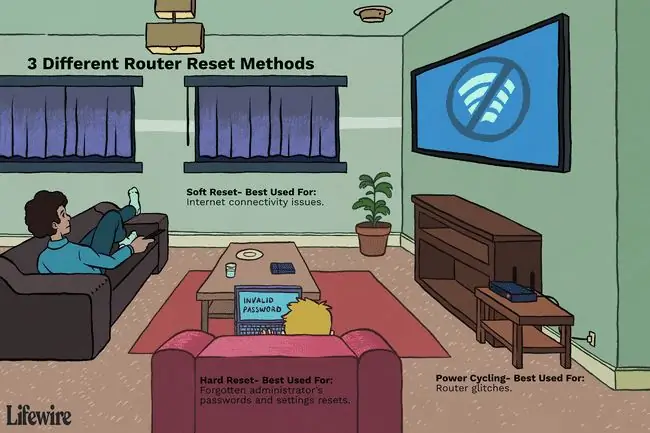
Melhores métodos para redefinir roteadores
Vários métodos diferentes de reinicialização do roteador podem ser usados dependendo da situação. Reinicializações forçadas, ciclos de energia e reinicializações suaves são comumente recomendadas.
Como redefinir um roteador de rede doméstica
Reinicializações forçadas
Uma reinicialização forçada é o tipo mais drástico de reinicialização do roteador e é comumente usada quando um administrador esqueceu a senha ou as chaves e deseja reiniciar com novas configurações.
Alguns fabricantes de roteadores podem ter uma maneira preferida de redefinir seu roteador, e alguns métodos para redefinir um roteador podem diferir entre os modelos.
Como o software do roteador é redefinido para os padrões de fábrica, uma reinicialização total remove todas as personalizações, incluindo senhas, nomes de usuário, chaves de segurança, configurações de encaminhamento de porta e servidores DNS personalizados. No entanto, as reinicializações forçadas não removem nem revertem a versão atualmente instalada do firmware do roteador.
Para evitar complicações de conectividade com a Internet, desconecte o modem de banda larga do roteador antes de realizar uma reinicialização total.
Para realizar um hard reset:
- Com o roteador ligado, vire-o para o lado que possui o botão Reset. O botão Redefinir está na parte de trás ou na parte inferior.
- Com algo pequeno e pontudo, como um clipe de papel, mantenha pressionado o botão Reset por 30 segundos.
- Solte o botão Reset e aguarde 30 segundos para que o roteador reinicie e ligue novamente.
Um método alternativo chamado regra de hard reset 30-30-30 envolve manter pressionado o botão Reset por 90 segundos em vez de 30, e pode ser tentado se a versão básica de 30 segundos não funcionar.
Ciclagem de potência
Desligar e reaplicar energia a um roteador é chamado de ciclo de energia. Ele é usado para se recuperar de falhas que fazem com que um roteador deixe cair as conexões, como corrupção da memória interna da unidade ou superaquecimento. Os ciclos de energia não apagam senhas salvas, chaves de segurança ou outras configurações salvas usando o console do roteador.
Para desligar e ligar o roteador:
- Desligue a energia do roteador. Desligue o interruptor de alimentação ou desconecte o cabo de alimentação.
- Em roteadores alimentados por bateria, remova a bateria.
Algumas pessoas esperam 30 segundos por hábito, mas não é necessário esperar mais do que alguns segundos entre desconectar e reconectar o cabo de alimentação do roteador. Assim como nas reinicializações forçadas, o roteador leva algum tempo depois que a energia é restaurada para retomar a operação.
Reinicializações suaves
Ao solucionar problemas de conectividade com a Internet, pode ser útil redefinir a conexão entre o roteador e o modem. Isso pode envolver apenas remover a conexão física entre os dois, não manipular o software ou desativar a energia.
Em comparação com outros tipos de reinicializações, as reinicializações suaves têm efeito quase instantaneamente porque não exigem que o roteador seja reinicializado.
Para realizar uma reinicialização suave, desconecte o cabo que conecta o roteador ao modem e reconecte-o após alguns segundos.
Alguns roteadores podem ter uma maneira diferente de realizar uma reinicialização suave:
- Procure o botão Disconnect/Connect no console. Isso redefine a conexão entre o modem e o provedor de serviços.
- Abra o console do roteador. No menu, selecione Restore Factory Defaults ou algo semelhante. Esse recurso substitui as configurações personalizadas do roteador (como senhas e chaves) pelas originais de fábrica, sem exigir uma reinicialização total.
- Encontre e pressione o botão Reset Security na tela do console Wi-Fi. Isso substituirá o subconjunto das configurações de rede sem fio do roteador pelos padrões, deixando outras configurações in alteradas. Especificamente, o nome do roteador (SSID), a criptografia sem fio e as configurações do número do canal Wi-Fi são todas revertidas.
Para evitar confusão sobre quais configurações são alteradas em uma redefinição de segurança, os proprietários da Linksys podem evitar essa opção e usar Restaurar padrões de fábrica..
Substituindo o Roteador
Se você está tentando resolver um problema com o roteador redefinindo-o e isso não resolveu o problema, talvez seja hora de substituí-lo por um roteador melhor.






